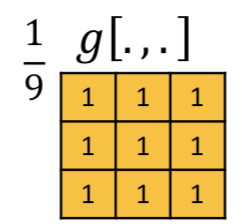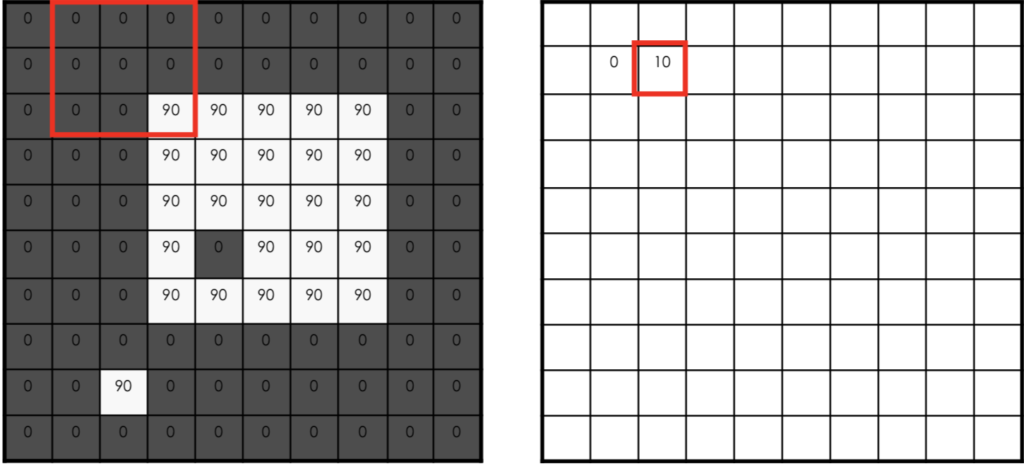- Введение в OpenCV — библиотеку компьютерного зрения на Python
- Установка библиотеки
- Windows
- MacOS
- Linux
- Основные операции с изображениями
- Вывод изображения на экран
- Сохранение изображений
- Арифметика изображений
- Сложение изображений
- Смешение изображений
- Сглаживание изображений
- Преобразование изображений
- Масштабирование
- Вращение
- Выводы
Введение в OpenCV — библиотеку компьютерного зрения на Python
В этом руководстве мы изучим, как использовать библиотеку OpenCV в Python.
OpenCV — это библиотека с открытым кодом, поддерживающая множество платформ, включая Windows, MacOs и Linux. Также эта библиотека существует и для многих языков программирования. Но наиболее часто она используется для написания приложений машинного обучения на языке Python, особенно в сфере компьютерного зрения.
Помимо кроссплатформенности и поддержки многих языков программирования, которые позволяют использовать приложения на различных системах, библиотека OpenCV весьма эффективна (по сравнению с другими похожими библиотеками) с точки зрения вычислений, так как почти все функции и операторы в ней векторизированны.
В этой статье мы научим вас устанавливать библиотеку OpenСV на платформы Windows, MacOS и Linux. Также мы расскажем про операции с изображениями, арифметику изображений, сглаживание изображений и геометрические трансформации изображений при помощи библиотеки OpenCV. Приступим!
Установка библиотеки
Замечание: так как мы рассматриваем использование библиотеки OpenСV для языка Python, то неявно подразумевается, что сам Python ( версии 3) у вас уже установлен. Для установки библиотеки OpenCV выполните одну из следующих команд, в зависимости от вашей операционной системы.
Windows
MacOS
$ brew install opencv3 —with-contrib —with-python3
Linux
$ sudo apt-get install libopencv-dev python-opencv
Для проверки результата установки просто введите в терминале Python следующую команду:
Если не появилось сообщение об ошибке, значит библиотека была установлена успешно.
Основные операции с изображениями
Установив OpenCV, давайте теперь, так сказать, пощупаем основные функциональные возможности данной библиотеки.
Вывод изображения на экран
Процесс вывода изображения на экран состоит из двух шагов. Сначала мы должны загрузить изображение, а после этого вывести его на экран. Эти операции выполняются последовательно, и для каждой из них предназначена отдельная функция.
Для вывода изображения на экран нам необходимо задать две вещи:
- Путь к файлу, в котором содержится изображение (подойдет как относительный, так и абсолютный путь).
- Режим чтения файла (только чтение, запись, и т.д.).
Функция, при помощи которой мы считываем изображение, называется cv2.imread() . У нее есть три режима работы. Первый — это IMREAD_GRAYSCALE . Как видно из названия, он преобразует изображение в черно-белое с оттенками серого. Второй — IMREAD_UNCHANGED , он загружает изображение без обрезания альфа-канала. И третий, используемый по умолчанию, — IMREAD_COLOR . Он просто загружает цветное изображение, используя RGB-каналы.
import cv2 my_bike = cv2.imread('bike.png') Таким образом мы загружаем изображение велосипеда из файла bike.png и сохраняем его в переменную my_bike для дальнейшей работы.
Замечание: если в результате выполнения данного кода возникла ошибка, есть только три возможных причины для этого. Первая — вы неправильно задали путь к файлу. Вторая — такого файла просто не существует, и третья — тип изображения (jpg/jpeg/png) задан неверно.
Теперь давайте выведем на экран только что загруженное изображение. Для этого используется функция cv2.imshow() . Если вы пользовались Matlab, ее работа должны быть вам знакома.
Первый параметр функции imshow() — это строка, которую мы хотим использовать в качестве заголовка к нашему изображению. Второй параметр — это переменная, содержащая загруженное нами изображение.
Сохранение изображений
Для сохранения результатов нашей работы с изображениями в библиотеке OpenCV существует функция cv2.imwrite() .
Вот пример ее использования:
Здесь мы задали название файла и переменную, в которой содержится изображение. Оно будет сохранено в текущую рабочую директорию.
Арифметика изображений
Арифметика изображений включает в себя сложение, вычитание, деление и умножение различных изображений и используется для получения нового изображения при помощи арифметических операций со входными изображениями. Арифметика изображений имеет множество практических применений, как например нанесение водяного знака на картинку, смешение двух изображений, применение к картинкам различных фильтров и так далее.
Из всего множества возможных операций мы рассмотрим только два примера, которые помогут нам понять концепцию арифметических операций в библиотеке OpenСV. В качестве первого примера мы возьмем сложение двух изображений, а в качестве второго — их смешение (blending).
Давайте рассмотрим код этих примеров.
Сложение изображений
import cv2 # Считываем два изображения image_1 = cv2.imread('bike.jpg') image_2 = cv2.imread('car.jpg') # Суммируем массивы двух изображений по всем каналам result = cv2.add(image_1, image_2) cv2.imshow('result', result) cv2.waitKey(0) cv2.destroyAllWindows() Команда waitkey используется для остановки выполнения кода до нажатия любой кнопки клавиатуры. Это весьма удобно, так как в противном случае выведенное на экран изображение только на долю секунды мелькнуло бы на экране, а затем программа завершила бы свое исполнение.
Смешение изображений
Смешение изображений весьма похоже на их сложение, за исключением того, что теперь мы можем контролировать вклад каждого из входящих изображений в результирующее. В общем случае, если мы хотим, чтобы одно из входящих изображений было более контрастным, а другое более размытым при их слиянии, мы должны вместо сложения изображений использовать их смешение.
Чтобы прояснить это, давайте рассмотрим код:
import cv2 # Считываем два изображения image_1 = cv2.imread('bike.jpg') image_2 = cv2.imread('car.jpg') result = cv2.addWeighted(image_1, 0.9, image_2, 0.1) cv2.imshow('result', result) cv2.waitKey(0) # Программа останавливается до нажатия любой клавиши cv2.destroyAllWindows() Сумма весов, передающихся в функцию cv2.addWeighted() , должна быть равна 1 . Также в конце в функцию можно передать скалярную величину, которая будет добавлена к значению каждого пикселя результирующего изображения.
Замечание: изображения могут быть любого типа, но тип всех изображений должен быть одинаковым. Например, если вы используете формат PNG, то все изображения должны быть именно в этом формате.
Сглаживание изображений
Сглаживание изображений является крайне полезной операцией и очень часто используется перед тем как передать картинку для обработки в модель машинного обучения. В основном это нужно делать для фильтрации высокочастотных шумов, применяя для этого низкочастотный фильтр. Существует множество различных фильтров, например усредняющий фильтр (box filter), медианный фильтр (median filter), фильтр типов волн (модовый фильтр, mode filter), фильтр Гаусса (Gaussian filter) и многие другие. Но для понимания сглаживания изображений и его применения в библиотеке OpenCV, мы рассмотрим только первый, усредняющий фильтр (box filter).
Допустим, у вас есть изображение размером 10X10 и вы хотите его пропустить через усредняющий фильтр размером 3Х3. Как вы будете действовать?
Мы начнем с крайнего левого угла нашего изображения, поместим туда фильтр размером 3Х3 и заменим центральный элемент на среднее по всем девяти элементам (сумма элементов, попавших в фильтр, деленная на 9). Это будет только первым этапом. Далее мы сдвинем фильтр на один шаг вправо и повторим эту процедуру. Ниже этот пример наглядно проиллюстрирован.
Применение фильтра к изображению размером 10Х10:
Давайте теперь посмотрим, как можно организовать фильтрацию изображения при помощи библиотеки OpenCV. Пожалуйста, внимательно прочитайте все комментарии к каждой строчке данного кода.
import cv2 # Загрузка первоначального изображения original_image = cv2.imread('my_bike.png') # Фильтрация изображения усредняющим фильтром 3Х3 average_image = cv2.blur(original_image,(3,3)) # Применение фильтра Гаусса к первоначальному изображению gaussian_image = cv2.GaussianBlur((original_image,(3,3),0)) # Применение медианного фильтра к первоначальному изображению median_image = cv2.medianBlur(original_image,3) Чтобы увидеть результат на экране, выполните следующий вспомогательный код:
import matplotlib.pyplot as plt plt.imshow(average_image) plt.show()
Преобразование изображений
Последней, но одной из самых важных тем, поднятых нами в данном обзоре библиотеки OpenCV, является преобразование изображений. Эта тема находит применение в самых разных приложениях, но отдельно следует упомянуть задачу аугментации данных для моделей машинного обучения. Речь идет о ситуациях, когда в нашем датасете для полноценного обучения недостаточно данных, и мы, дополняя и видоизменяя существующие картинки, увеличиваем первоначальный датасет до нужного размера. Это помогает нам серьезно увеличить точность работы обучаемой модели.
Список возможных преобразований весьма велик и включает в себя масштабирование, афинное преобразование изображений, вращение, транспонирование и многое другое. Мы кратко расскажем только про масштабирование и вращение, но в библиотеке OpenСV есть поддержка всех возможных преобразований. Начнем с масштабирования.
Масштабирование
Попросту говоря, масштабирование — это не что иное как изменение размеров изображения, его увеличение либо уменьшение. В библиотеке OpenCV для этого существует функция resize. У этой функции, в свою очередь, есть три метода: INTER_CUBIC , INTER_LINEAR и INTER_AREA . Давайте на примере конкретного кода разберем, как это все работает. Пожалуйста, внимательно изучите код, комментарии к нему и описание ниже.
import cv2 import numpy as np import matplotlib.pyplot as plt image = cv2.imread('my_bike.jpg') # Увеличиваем масштаб/расширяем в 2 раза по ширине и высоте result_1 = cv2.resize(image, None, fx=2, fy=2, interpolation=cv2.INTER_CUBIC) # Уменьшаем масштаб/сжимаем в 2 раза по ширине и высоте result_2 = cv2.resize(image, None, fx=2, fy=2, interpolation=cv2.INTER_AREA) # Выводим на экран получившиеся изображения plt.imshow(result_1) plt.imshow(result_2) plt.show() Здесь в функции resize параметр fx определяет масштаб изменений по ширине, fy — по высоте, а параметр interpolation отвечает за сам способ изменений (то есть расширение или сжатие).
Вращение
Вращение позволяет нам перемещать изображение вокруг определенной оси на заданный угол.
Перед тем как мы научимся вращать наши изображения при помощи библиотеки OpenСV, давайте вспомним, что существует линейный оператор под названием матрица поворота, который как раз и осуществляет преобразования такого рода. Мы не будем вдаваться в математические детали, так как в библиотеке OpenCV эта матрица вычисляется при помощи одного вызова функции. Вы это увидите в следующем коде:
import cv2 import matplotlib.pyplot as plt # Загружаем изображение велосипеда image = cv2.imread('my_bike.jpg',0) # ряды и колонки r, c = image.shape matrix = cv2.getRotationMatrix2D((cols/2,rows/2), 180, 1) result = cv2.warpAffine(image,matrix,(c,r)) # Выводим на экран повернутое изображение plt.imshow(result) plt.show() В функции getRotationMatrix2D 180 — это угол, на который наше изображение должно быть повернуто, 1 — это масштабный коэффициент. Данная функция возвращает матрицу поворота, которая записывается в переменную matrix .
Далее функция warpAffine , используя вычисленную на предыдущем шаге матрицу поворота, поворачивает наше изображение в соответствии с заданной спецификацией.
Выводы
Подводя итоги, давайте еще раз пройдемся по наиболее важным местам в нашей статье. Библиотека OpenCV доступна на многих языках и часто используется вместе с библиотеками NumPy, SciPy и Matplotlib, как мы могли заметить в приведенных примерах. Некоторые функции библиотеки взяты из Matlab и также поддерживают векторные вычисления, что сильно повышает вычислительную эффективность.
Кроме того, OpenCV является одной из лучших библиотек для компьютерного зрения, и после прочтения этой статьи вы сможете найти много приложений машинного обучения, которые были разработаны с использованием OpenCV.
Также надо сказать, что данная статья приоткрывает лишь самую малость того, что есть в библиотеке OpenСV. Ее прочтение должно вдохновить вас еще глубже погрузиться в изучение этой библиотеки и узнать о многих других продвинутых функциях в ней.